Cómo arreglar o solucionar 'Detectado uso comercial' en TeamViewer

Entre los software que están diseñados para conectarse de manera remota a una computadora la más conocida es TeamViewer. Pero en algún momento este programa presenta algunos errores por su uso constante y uno de los obstáculos se centra en solucionar en TeamViewer el detectado uso comercial.
Esta herramienta te permite controlar otras computadoras, siendo muy utilizado por los especialistas encargados de realizarle algún tipo de mantenimiento, ingresando a sus programas y solucionando cualquier inconveniente que la misma presente.
Es un programa tan práctico que tiene su aplicación móvil la cual te permitirá ingresar desde este al ordenador y desde cualquier ubicación. Es tan fácil que es bastante parecido a cuando conectas el móvil al tu TV aunque en este caso tengas que tener el móvil a mano. En cambio con esta aplicación puedes obtener alguna información importante sin tener que dirigirte al lugar y hacerlo personalmente.
Las interrogantes se presentan al momento de utilizarlo constantemente y en múltiples computadoras, el programa detecta que la estás utilizando para trabajar y por eso arroja el mensaje “Detectado uso comercial” bloqueándote el servicio. Pero para esto hay una solución y así podrás continuar usando el programa.
Para poder corregir el ya mencionado error, deberás conocer algunas alternativas prácticas que te mencionaremos y si eres una persona que conoce poco del tema tendrás también algunas sugerencias que te permitirá realizar dichos pasos y así solucionar este error.
Pasos para arreglar o solucionar el 'Detectado uso comercial' en TeamViewer
- Hay alternativas para solucionar en TeamViewer el detectado uso comercial uno es usando una herramienta para borrar los archivos residuales y el otro colocando una dirección MAC y ambos te los explicaremos.
Para solucionar este percance utilizando un software para borrar los archivos residuales tendrás que hacer lo siguiente:
- En este caso lo primero que tendrás que hacer es desinstalar el TeamViewer.
- Ahora necesitarás tener instalado un programa que se encargue de limpiar los archivos residuales, en este caso uno de lo más utilizado por los usuarios es “CCleaner”.
- El próximo paso será analizar con este, los programas instalados en tu ordenador, para realizar luego la limpieza.
- Ya realizado este paso lo que deberás hacer a continuación, será instalar de nuevo el programa. De esta manera podrás con un nuevo correo utilizar el mismo y que no arroje el error detectado uso comercial. Pero hay otra alternativa que puede usar y es colocando la dirección Mac y para esto deberás hacer lo siguiente:
- Lo primero que harás será ir “Este equipo”. Pulsarás clic derecho, para luego seleccionar la opción “Propiedades”.
- El próximo paso será pulsar la opción “Administrador de dispositivo”, al abrirse la ventana, seleccionarás la opción adaptadores de red. En este caso elige tu red y haz clic derecho para volver a seleccionar “Propiedades”, presionando en las “Opciones avanzadas”.
- Seleccionarás la opción “Dirección administrada localmente”, podrás ver al lado una casilla en blanco llamada “Valor”, selecciónala. En esa casilla colocarás una dirección nueva Mac. Por último, reiniciarás tu ordenador y luego desinstalarás TeamViewer.

Al volver a descargarlo habrás podido solucionar en TeamViewer el detectado uso comercial y podrás usarlo sin inconvenientes. Si utilizas Windows te recomiendo descargarla en caso que la elimines completamente y la vuelvas a instalar, descargarla en su página oficial.
Sugerencias para poder realizar los pasos anteriores solucionando el error en TeamViewer
Como podrás observar para poder solucionar en TeamViewer el detectado uso comercial tendrás que realizar los pasos anteriores. Si eres poco conocedor de estos temas, podrás tomar en cuenta algunos de estos consejos para que los puedas seguir exitosamente sin problema.
Para desinstalar el programa TeamViewer, tendrás que ir a la opción “Panel de control” (puedes usar la barra del buscador en tu ordenador para encontrarlo), pulsarás la opción “programa”, seleccionándolo y en la parte superior de la lista aparecerá la opción “Desinstalar o cambiar”.
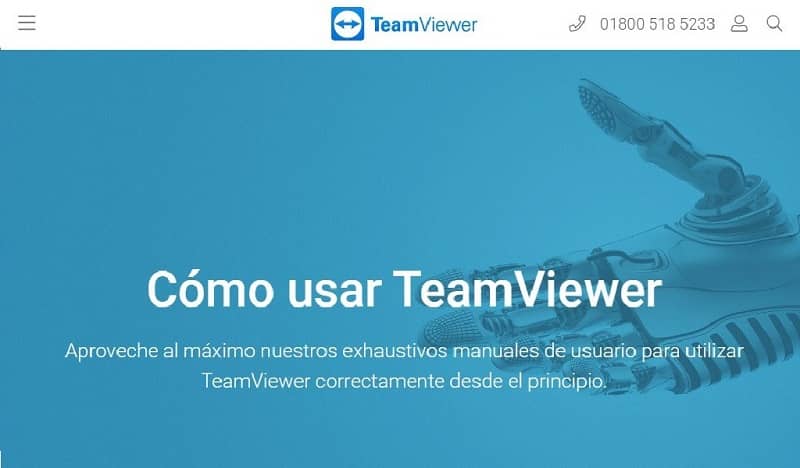
Te sugerimos que instales el limpiador de archivos residuales CCleaner es bastante sencillo de utilizar, para obtenerlo solo deberás ir al buscador de tu preferencia y proceder a descargarlo, no solo es útil para uno de los pasos anteriores, también lo es para que cada cierto analices tu PC y esta no presente problemas.
En últimas instancias, puedes verificar la configuración del firewall que no esté interviniendo en la conexión.
Otra de las sugerencias es que puedas tener a la mano información importante de tu ordenador como la dirección Mac, ya que en ciertas ocasiones la podrás necesitar. Con estos pasos, así como las sugerencias anteriores podrás solucionar en TeamViewer el detectado uso comercial y continuar trabajando utilizando este práctico programa.